Office办公文秘使用技巧_秘书基础
办公文秘人员必须掌握的电脑技巧

办公文秘人员必须掌握的电脑技巧办公文秘人员必须掌握的电脑技巧一.红头文件的制作及标准1.进行页面设置选择“文件”“页面设置”选择“页边距”附签,上:3.7厘米下:3.5厘米左:2.8厘米右:2.6厘米。
选择“版式”附签,将“页眉和页脚”设置成“奇偶页不同”,在该选项前打“√”。
选择“文档网格”附签,“字体设置”,“中文字体”设置为“仿宋”;“字号”设置成“三号”,单击“确定”按钮,选中“指定行网格和字符网格”;将“每行”设置成“28”个字符;“每页”设置成“22”行。
然后单击“确定”按钮,这样就将版心设置成了以三号字为标准.每页22行.每行28个汉字的国家标准。
2.插入页号选择“插入”“页码”,“位置”设置为“页面底端(页脚)”,“对齐方式”设置为“外侧”。
然后单击“格式”按钮,“数字格式”设置为全角的显示格式,单击“确定”按钮,再次单击“确定”按钮完成页码设置。
双击页码,在页码两边各加上一条全角方式的短线;并将页码字号设置成“四号”;字体任意;奇数页的页码设置成右空一个汉字,偶数页的页码设置成左空一个汉字。
3.发文机关标识制作选择“插入”“文本框”“横排”菜单项,鼠标将会变成“┼”,在Word2000版面上单击鼠标左键,出现一个文本框,在该文本框内输入发文机关标识,输入完成后,选中该文本框,单击鼠标右键“设置文本框格式”,在这里来设置红头的属性。
选择“颜色和线条”附签,“颜色”设置成“无填充颜色”。
选择“大小”附签,“高度”设置成“2cm”;宽度设置成“15.5cm”。
注:用户可根据实际情况调节尺寸。
选择“版式”附签,单击“高级”按钮,水平对齐:“对齐方式”设置成“居中”,“度量依据”设置成“页面”;垂直对齐:“绝对位置”设置成“页边距”,“下侧”设置成“2.5cm”平行文标准,“8.0cm”上行文标准,注:用户可根据实际情况调节尺寸。
然后单击“确定”。
选择“文本框”附签,左.右.上.下都设置成“0cm”,单击“确定”完成。
办公室文秘工作技巧分享

办公室文秘工作技巧分享2023年,随着科技的不断发展和创新,办公室文秘工作已经不再是单调的敲打电脑、收发邮件等简单操作了。
在这种环境下,文秘人员需要不断更新自己的知识和技能,以适应企业发展的需求。
因此,本文将为大家分享一些办公室文秘工作技巧,帮助你更好地完成日常工作。
一、多掌握用途广泛的软件在今天的办公室,常用的软件已经不再局限在微软办公软件、企业邮箱等常规工具上。
相应地,文秘职位需要掌握一些更多样化的软件,如在线会议软件、人力资源管理系统、线上项目管理等。
这些工具可以帮助文秘人员提升工作效率、扩大自己的知识领域,加强团队协作的效果。
在实际工作中,文秘人员不应只学习如何使用软件,而是还需要了解每种软件背后的原理和流程。
这样他们才能迅速理解软件中的功能,快速解决常见的操作和问题,提升办公效率。
二、注重细节和精度办公室文秘是企业的主要管理者之一,他们需要经常处理重要文件和商业机密。
因此,精度和细节至关重要。
文秘人员应该注重每一个任务的细节和精确性,以确保每个任务按时完成。
对于文件和文档管理,文秘人员需要保持清晰、整洁的文档和文件管理系统。
同时,他们还应确保文档与文件的格式和布局是一致的,无误的。
这样可以避免发生文件丢失、错发或者格式错误的情况,节省时间和精力。
三、拥有出色的沟通技巧作为一个文秘,你需要频繁与不同类型的人进行沟通。
这包括上司、下属、同事和客户等不同层次的人,他们来自不同的省份、不同的行业和不同的文化背景。
因此,为了能够良好的处理各种沟通工作,你需要拥有出色的沟通技巧。
当然,这并不是说你需要变成一个口若悬河的演讲家,而是需要细心倾听每个人的话语、理解他们的意见,及时回复需求,沟通清晰地、避免造成误解和不必要的沟通失败。
四、保持良好的时间管理办公室文秘通常需要处理大量的待办事项,如每天的邮件、计划会议、备忘录、处理付款等。
这就要求文秘人员能够合理安排时间,清晰明确地处理每个任务。
同时,在时间紧迫的情况下,他们也需要具备上下游联动的协调和多线作业的能力。
办公室文秘的电脑软件应用技巧
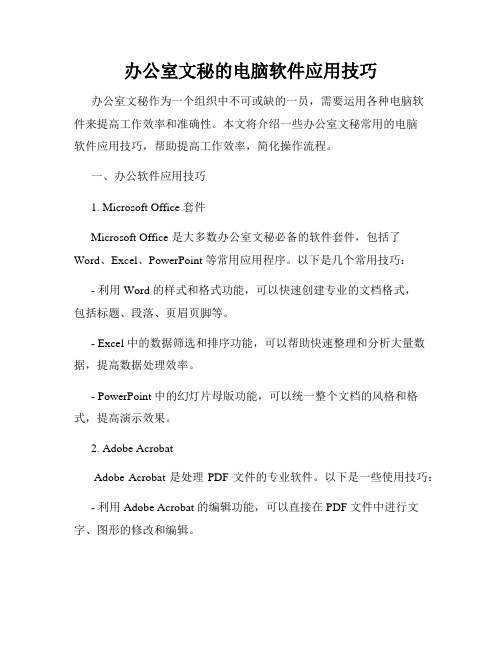
办公室文秘的电脑软件应用技巧办公室文秘作为一个组织中不可或缺的一员,需要运用各种电脑软件来提高工作效率和准确性。
本文将介绍一些办公室文秘常用的电脑软件应用技巧,帮助提高工作效率,简化操作流程。
一、办公软件应用技巧1. Microsoft Office 套件Microsoft Office 是大多数办公室文秘必备的软件套件,包括了Word、Excel、PowerPoint 等常用应用程序。
以下是几个常用技巧:- 利用 Word 的样式和格式功能,可以快速创建专业的文档格式,包括标题、段落、页眉页脚等。
- Excel 中的数据筛选和排序功能,可以帮助快速整理和分析大量数据,提高数据处理效率。
- PowerPoint 中的幻灯片母版功能,可以统一整个文档的风格和格式,提高演示效果。
2. Adobe AcrobatAdobe Acrobat 是处理 PDF 文件的专业软件。
以下是一些使用技巧:- 利用 Adobe Acrobat 的编辑功能,可以直接在 PDF 文件中进行文字、图形的修改和编辑。
- 使用 Adobe Acrobat 的批注工具,可以在 PDF 文件上进行标记、划线和批注,方便与他人进行合作和沟通。
- 利用 Adobe Acrobat 的电子签名功能,可以方便地在 PDF 文件上进行电子签名,提高合同签署的效率。
二、信息管理软件应用技巧1. 电子邮件客户端电子邮件是办公室文秘不可或缺的沟通工具。
以下是一些使用技巧:- 设置邮件过滤器和文件夹,将重要邮件分类归档,方便查找和处理。
- 利用自动回复功能,可以自动回复收到的特定类型的邮件,提高工作效率。
- 使用收件箱规则和邮件标记功能,对邮件进行自动分类和标记,提高信息整理的效率。
2. 日程管理软件日程管理软件可以帮助办公室文秘合理安排工作时间和任务优先级。
以下是一些使用技巧:- 将重要的会议和任务添加到日程管理软件中,设置提醒功能,提醒自己完成任务。
行政文秘必备知识秘书基础.doc
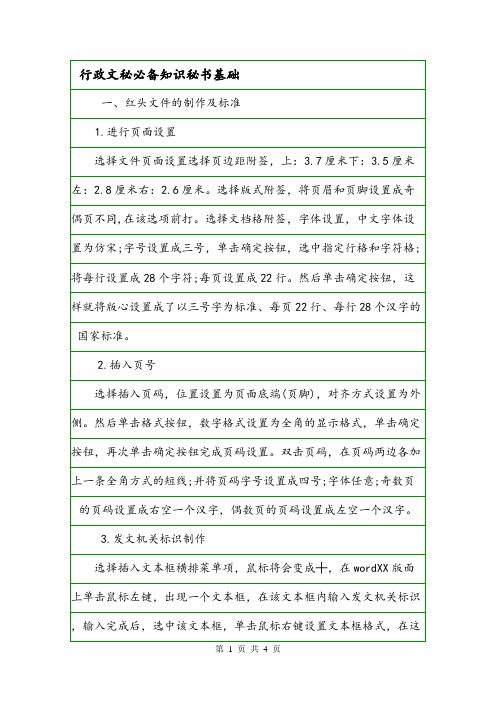
行政文秘必备知识秘书基础一、红头文件的制作及标准1.进行页面设置选择文件页面设置选择页边距附签,上:3.7厘米下:3.5厘米左:2.8厘米右:2.6厘米。
选择版式附签,将页眉和页脚设置成奇偶页不同,在该选项前打。
选择文档格附签,字体设置,中文字体设置为仿宋;字号设置成三号,单击确定按钮,选中指定行格和字符格;将每行设置成28个字符;每页设置成22行。
然后单击确定按钮,这样就将版心设置成了以三号字为标准、每页22行、每行28个汉字的国家标准。
2.插入页号选择插入页码,位置设置为页面底端(页脚),对齐方式设置为外侧。
然后单击格式按钮,数字格式设置为全角的显示格式,单击确定按钮,再次单击确定按钮完成页码设置。
双击页码,在页码两边各加上一条全角方式的短线;并将页码字号设置成四号;字体任意;奇数页的页码设置成右空一个汉字,偶数页的页码设置成左空一个汉字。
3.发文机关标识制作选择插入文本框横排菜单项,鼠标将会变成┼,在wordXX版面上单击鼠标左键,出现一个文本框,在该文本框内输入发文机关标识,输入完成后,选中该文本框,单击鼠标右键设置文本框格式,在这里来设置红头的属性。
选择颜色和线条附签,颜色设置成无填充颜色。
选择大小附签,高度设置成2cm;宽度设置成15.5cm。
注:用户可根据实际情况调节尺寸。
选择版式附签,单击高级按钮,水平对齐:对齐方式设置成居中,度量依据设置成页面;垂直对齐:绝对位置设置成页边距,下侧设置成2.5cm平行文标准,8.0cm上行文标准,注:用户可根据实际情况调节尺寸。
然后单击确定。
选择文本框附签,左、右、上、下都设置成0cm,单击确定完成。
文本框属性全部设置完成,单击确定按钮。
选中文本框内的全部文字,将颜色设置成红色,字体设置成小标宋简体,字号根据文本框的大小设置成相应字号,但要尽量充满该文本框,这样,宽为155mm、高为20mm、距上25mm的红头制作完成。
4.红线制作首先将视图工具栏绘图选中,单击绘图工具条的直线工具,鼠标会变成十字形,左手按住键盘上的shift键,右手拖动鼠标从左到右划一条水平线,然后选中直线单击鼠标右键,选择设置自选图形格式,红线的属性在这里进行设置。
Office办公文秘运用技巧原则
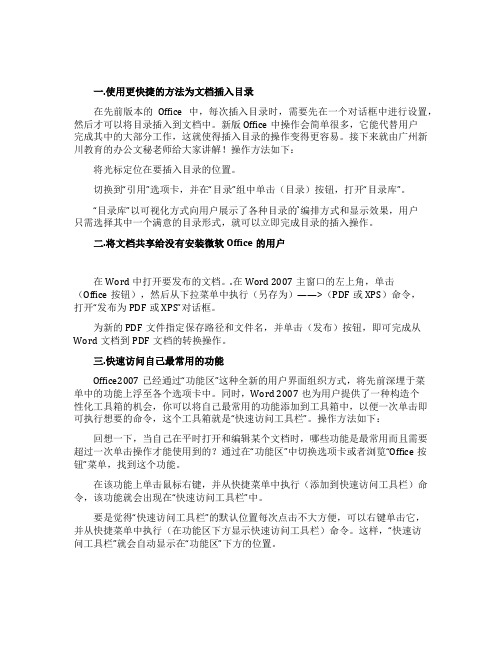
一.使用更快捷的方法为文档插入目录在先前版本的Office中,每次插入目录时,需要先在一个对话框中进行设置,然后才可以将目录插入到文档中。
新版Office中操作会简单很多,它能代替用户完成其中的大部分工作,这就使得插入目录的操作变得更容易。
接下来就由广州新川教育的办公文秘老师给大家讲解!操作方法如下:将光标定位在要插入目录的位置。
切换到“引用”选项卡,并在“目录”组中单击(目录)按钮,打开“目录库”。
“目录库”以可视化方式向用户展示了各种目录的`编排方式和显示效果,用户只需选择其中一个满意的目录形式,就可以立即完成目录的插入操作。
二.将文档共享给没有安装微软Office的用户在Word中打开要发布的文档。
.在Word 2007主窗口的左上角,单击(Office按钮),然后从下拉菜单中执行(另存为)——>(PDF或XPS)命令,打开“发布为PDF或XPS”对话框。
为新的PDF文件指定保存路径和文件名,并单击(发布)按钮,即可完成从Word文档到PDF文档的转换操作。
三.快速访问自己最常用的功能Office2007已经通过“功能区”这种全新的用户界面组织方式,将先前深埋于菜单中的功能上浮至各个选项卡中。
同时,Word 2007也为用户提供了一种构造个性化工具箱的机会,你可以将自己最常用的功能添加到工具箱中,以便一次单击即可执行想要的命令,这个工具箱就是“快速访问工具栏”。
操作方法如下:回想一下,当自己在平时打开和编辑某个文档时,哪些功能是最常用而且需要超过一次单击操作才能使用到的?通过在“功能区”中切换选项卡或者浏览“Office按钮”菜单,找到这个功能。
在该功能上单击鼠标右键,并从快捷菜单中执行(添加到快速访问工具栏)命令,该功能就会出现在“快速访问工具栏”中。
要是觉得“快速访问工具栏”的默认位置每次点击不大方便,可以右键单击它,并从快捷菜单中执行(在功能区下方显示快速访问工具栏)命令。
这样,“快速访问工具栏”就会自动显示在“功能区”下方的位置。
办公室文秘必备知识

办公室文秘必备知识办公室文秘是一个必不可少的职位,他们需要掌握一定的知识和技能来支持公司的日常运作。
在这篇文章中,我们将会讨论一些办公室文秘必备的知识,帮助办公室文秘做好本职工作。
以下是一些需要掌握的技能和知识点。
1. 项目管理在办公室中,项目管理对于办公室文秘来说是至关重要的。
项目管理涉及到建立项目目标、确定时间和资源,以及监控项目进度,确保任务能够按照计划完成。
办公室文秘需要学会如何制定复杂的项目计划和时间表,以及如何在项目监控阶段检查进度并协调各参与方的信息沟通,保证项目有效地管理和执行。
2. 沟通技巧办公室文秘在向各方沟通时,必须拥有良好的沟通技巧。
沟通技巧包括口头和书面表达能力、理解性和反应速度及与不同人群的沟通方式。
这些技能对于确保任务得到清晰的解释、指南和要求都是必须的。
在处理电子邮件、电话和外部交流时,办公室文秘需要抓住重点、清晰明确地表达令人信服和符合受众需求的消息。
3. 数据分析在现代工作场所中,数据分析技能对于办公室文秘来说是非常重要的。
要掌握数据分析技能,办公室文秘需要通过获得公司的数据进行分析。
这有利于识别任何长期趋势或突发事件,以及确定适当的战略和行动的采取方式。
数据分析能够协助办公室文秘更好的了解公司项目,在日常沟通和管理中更具说服力。
4. 科技知识作为办公室文秘,掌握科技技能对于工作至关重要。
能够熟练地使用电脑、Microsoft Office套件和其他软件工具,如Instant Messenger 和视频软件等工具能够大幅提高生产力,同事沟通交流更加便捷。
此外,熟悉各种数字平台、系统和网络软件也非常重要。
这些技能使办公室文秘能够减少日常工作的错误、提高工作效率,并能更有效地处理任务。
5. 日常管理技巧在办公室文秘的日常职责中,管理技巧对于办公室文秘来说也是不可或缺的。
要掌握这些技能,办公室文秘需要能够对工作进行有效的计划和跟踪。
这样,办公室文秘就可以监控任务的状态,跟进员工做事情的进度并设置优化管理流程的目标。
文秘专业知识点_秘书基础_
文秘专业知识点文秘虽然是基层员工,但是要掌握的知识却是一点都不少,那么小编今天为大家准备的内容是文秘专业知识点,欢迎大家阅读!文秘专业知识点第一节秘书工作的内容和作用由于机关级别和类型不同,秘书工作内容也不尽相同。
级别层次高的机关,秘书工作内容广泛,分工细致,各项工作的专门化特色比较明显;而在基层单位,秘书工作任务繁重,但是人员编制少,分工不细致,因此,秘书人员又具有“多面手”的特点。
一、秘书工作的内容(一)秘书工作领导机关及其领导者的工作内容1.机关办公厅(室)的基本任务办公厅(室)属于秘书工作部门,是机关工作正常运转的枢纽。
它的出现是秘书工作发展的必然结果。
中外领导机构或高级领导人都设置办公厅或办公室。
它的主要任务是协助它所直属的领导机关完成各项领导工作,尤其是为领导机关制定和实施决策服务。
办公厅(室)的任务主要分为两大部分:一是政务服务,包括办文、办会、文档管理、代拟文稿、综合协调等,这就是人们通常所说的秘书工作;二是事务服务,主要是后勤服务保障工作。
2.秘书长、办公厅(室)主任的基本任务秘书长和办公厅(室)主任兼有秘书工作领导人和秘书人员的双重身份。
根据1951年中央人民政府批准颁发的《政务院关于各级政府秘书长和不设秘书长的办公厅主任的工作任务和秘书工作机构的决定》,各级政府机关的秘书长或办公厅主任主要承担以下任务:第一,协助首长综合情况、研究政策、推行工作;第二,协助首长密切各方面的工作关系;第三,协助首长掌管机关内部的统一战线工作;第四,协助首长掌管保密工作;第五,协助首长掌管机要工作;第六,主持日常行政事务(包括公文处理、会议组织、检查和督促政府决议的执行等事项);第七,掌管机关事务工作。
因此,秘书长和办公厅主任的工作任务,可以总结为“既要参与政务,又要掌管政务”两个方面。
而其中第一至第五项工作是需要协助首长完成的,具有明显的参与政务性质;而第六、七项工作则主要是掌管机关日常事务,具有明显的事务性特色。
文秘专业中常见办公软件应用技巧分享
文秘专业中常见办公软件应用技巧分享在现代社会,办公软件已经成为了文秘工作中不可或缺的工具。
熟练掌握办公软件的使用技巧,不仅可以提高工作效率,还能为自己的职业发展增添一份竞争力。
本文将分享一些文秘专业中常见的办公软件应用技巧,希望能对广大文秘人员有所帮助。
一、Word的排版技巧Word是文秘工作中最常用的办公软件之一,熟练掌握其排版技巧可以使文档更加美观和易读。
首先,合理使用标题样式,可以通过设置标题样式来快速调整文档的结构和格式,使得文档更加清晰。
其次,合理使用分栏功能,可以将文档分为多列,使得信息更加紧凑。
此外,还可以使用插入表格、插入图片等功能,使得文档更加丰富多样。
二、Excel的数据处理技巧Excel是文秘工作中用于数据处理和分析的重要工具。
熟练掌握Excel的数据处理技巧可以提高工作效率和准确性。
首先,合理使用筛选和排序功能,可以快速筛选和排序大量数据,提取所需信息。
其次,合理使用公式和函数,可以进行复杂的数据计算和分析,提供更多决策支持。
此外,还可以使用数据透视表功能,将复杂的数据汇总和分析变得简单易懂。
三、PowerPoint的演示技巧PowerPoint是文秘工作中用于制作演示文稿的重要工具。
熟练掌握PowerPoint的演示技巧可以使演示更加生动和有吸引力。
首先,合理使用布局和主题样式,可以快速设置演示文稿的整体风格和结构。
其次,合理使用动画和切换效果,可以使演示更加生动有趣。
此外,还可以使用幻灯片笔记功能,将演讲内容与演示文稿结合起来,提供更好的演讲辅助。
四、Outlook的邮件管理技巧Outlook是文秘工作中用于邮件管理的重要工具。
熟练掌握Outlook的邮件管理技巧可以提高工作效率和组织能力。
首先,合理使用文件夹和标签,可以将邮件进行分类和归档,方便查找和管理。
其次,合理使用自动回复和规则功能,可以自动处理一些常规邮件,减轻工作负担。
此外,还可以使用日历和任务功能,进行时间管理和工作安排。
【优质文档】办公室文秘工作基础技巧-实用word文档 (2页)
【优质文档】办公室文秘工作基础技巧-实用word文档本文部分内容来自网络,本司不为其真实性负责,如有异议或侵权请及时联系,本司将予以删除!== 本文为word格式,下载后可随意编辑修改! ==办公室文秘工作基础技巧本文主要为您提供文秘专业素质应用技巧,欢迎您前来学习,希望对您有所帮助。
更多的文秘知识尽在。
身为秘书,在工作中应注意的问题:1.与上司关系的处理:秘书地位的特殊性,很多时候会尴尬。
因此,要与上司成为朋友,但不能亲密无间,太随便,或是轻视上司,这是根本性的错误;不可涉及到上司的私生活,最好的方法是保持中庸之道,既不引人注目,又不默默无闻,让他感到你的存在,但非无所不在。
体谅上司的劳苦,分担他的压力。
要观察细致,尽可能考虑周到。
不急于表功。
要把功劳让给上司,表面上他可能会谦虚一番,私下底他会对你存有好感。
不忙着提建议。
你的建议都表明对上司目前工作运作的不满,所以要选择好时间场合,才会有助于问题的解决。
不依靠上司,要保持工作积极态度,主动帮助、辅佐上司,要有相应的独立性。
2.与工作人员关系协调:要和同事们和平共处,不搞派系。
在工作角色上,大家是平等的。
要有合作精神,主动帮助同事,消除隔阂,创造和睦的工作气氛。
要宽容体谅他人,不强求别人。
不同的人能力素质不同,要善待世事。
要勇于承担责任。
这一点很重要,工作中难免有错误,“心底无私天地宽”,有了问题能勇于承认错误和承担责任,反而会得到别人的原谅和敬重。
此外,秘书的礼节、仪表、服饰和幽默感会影响到你公司的文化氛围、职员们的精神面貌等诸多方面,不能简单敷衍了。
文秘专业实操培训的必备知识与技能要点
文秘专业实操培训的必备知识与技能要点一、背景介绍文秘是一个重要的职业,负责处理和管理办公室的日常事务。
一个优秀的文秘人员需要具备一定的知识和技能,以便能够胜任工作。
本文将介绍文秘专业实操培训的必备知识与技能要点。
二、基础知识1. 办公软件:文秘人员需要熟练掌握办公软件,如Microsoft Office套件中的Word、Excel和PowerPoint等。
这些软件是文秘工作中常用的工具,熟练使用可以提高工作效率。
2. 业务知识:文秘人员需要了解公司或组织的业务,包括公司的组织结构、产品或服务、市场情况等。
这样可以更好地与其他部门沟通协调,提供有效的支持。
3. 文件管理:文秘人员需要了解文件管理的基本原则和方法,包括文件的分类、编号、归档和保管等。
良好的文件管理能够提高办公效率,确保文件的安全性和可查阅性。
三、沟通能力1. 书面沟通:文秘人员需要具备良好的书面沟通能力,能够准确表达自己的意思,使用正确的语法和标点符号。
书面沟通是文秘工作中常用的方式,需要注意语言的准确性和规范性。
2. 口头沟通:文秘人员需要具备良好的口头沟通能力,能够清晰地表达自己的意见和观点。
口头沟通通常发生在会议、电话等场合,需要注意语言的流畅性和逻辑性。
3. 团队合作:文秘人员通常需要与其他部门或同事进行合作,因此需要具备良好的团队合作能力。
包括倾听他人的意见、协调冲突、分配任务等。
四、时间管理1. 任务优先级:文秘人员通常有多个任务同时进行,需要能够正确判断任务的优先级,合理安排时间。
了解各项任务的重要性和紧急程度,可以提高工作效率。
2. 日程安排:文秘人员需要制定合理的日程安排,将各项任务分配到不同的时间段。
合理的日程安排可以避免任务的堆积和延误,提高工作效率。
3. 任务分解:对于大型项目或复杂任务,文秘人员需要将其分解为多个小任务,并制定相应的时间计划。
这样可以更好地掌握任务进度,确保按时完成。
五、机密保密文秘人员通常需要处理涉及机密信息的文件和事务,因此需要具备保密意识和技能。
- 1、下载文档前请自行甄别文档内容的完整性,平台不提供额外的编辑、内容补充、找答案等附加服务。
- 2、"仅部分预览"的文档,不可在线预览部分如存在完整性等问题,可反馈申请退款(可完整预览的文档不适用该条件!)。
- 3、如文档侵犯您的权益,请联系客服反馈,我们会尽快为您处理(人工客服工作时间:9:00-18:30)。
Office办公文秘使用技巧_秘书基础
“。
接着单击“格式”为数字设置一些特殊格式,比如字体加大、文字加粗以及特殊颜色等。
最后单击“全部替换”就可以了。
不过要注意,它会让文档中的所有数字都改变的。
查找对话框中的快捷键
执行“编辑-查找”命令,或者按“Ctrl+F”键调出查找对话框,会发现对话框中的许多项目之后都有一个带下划线的字母,这就是此项的快捷键了,不过一定要先按Alt键才能让它们起作用,比如按“Alt+F”,是查找下一处,按“Alt+M”是打开高级选项,按Alt+D/P/G,是在查找、替换、定位这三个选项卡中切换等(本技巧同样适合其它的对话框)。
另外,在office20xx中进行查找/替换时,我们经常会在不关闭查找/替换对话框的情况下,切换到正文中进行修改,然后再回到查找/替换对话框中继续操作,一般都是通过鼠标点击进行切换,其实直接按Ctrl+Tab键就可以了,非常方便。
在最后一次搜索结果中快速浏览
当你搜索完毕,退出查找对话框后,如果想回过头看看刚才的搜索结果,这时不用再打开查找对话框,直接按Ctrl+PageUp键或Ctrl+PageDown键,就可以在上一次的搜索结果中快速浏览了。
高亮显示所有搜索出来的结果
为了让搜索出来的结果更醒目,可以让搜索的结果内容高亮显示出来。
操作很简单:在查找对话框中选中“突出显示所有在该范围找出的项目”就可以了。
替换时巧妙保留书签
假设在word中有这么一段文本:This agreement between [John Doel] and [Mary Smith] is entered into freely and without compulsion. 其中括号括起来的部分表示定义了书签,括号是为了让大家看的清楚,真实文本中并没有出现。
如果在进行替换操作时,将两个人物名称换成了其它人名,那么书签也会随之丢失。
大家在定义书签时,将人名前后的空格都包括进来,如下所示:This agreement between[ John Doel ]and[ Mary Smith ]is entered into freely and without compulsion.
使用图片替换文本
有时我们可能想用图片来替换某些文本,比如,你可能想用公司的Logo图片来替换文档中的所有公司名称,可通过下面的步骤来实现:
第一步:图片插入到文档中,选取它,再按Ctrl+X键剪切把它放到系统的剪贴板中。
第二步:按“Ctrl+H”键调出替换对话框,在“查找内容”中输入要替换的文本,在“替换为”中输入“”(不含引号,下同)。
第三步:可以单击“查找下一处”、“替换”一个一个替换,也可以单击“全部替换”一次性全部替换。
这时文档中的被替换的文字,就都会成图论文,会大量出现一些同样的术语或关键词,如果想让这些术语或关键词有一个统一的格式,不用一个一个设置,用替换功能很快就能完成。
第一步:找到要设置格式的第一个术语或关键词(如:“虚拟现实”),设置它的大小、字体、颜色等格式。
选中设置好的术语,按“Ctrl+C”键将它复制到剪切板上。
第二步:按“Ctrl+H”键调出替换对话框,在“查找内容”中输入“虚拟
现实”,在“替换为”中输入“”,然后单击“全部替换”按钮。
文档中所有的“虚拟现实”一词,就被设置成统一的格式了。
